2019 OPEL INSIGNIA BREAK navigation
[x] Cancel search: navigationPage 129 of 375

Instruments et commandes127Trois commandes se trouvent au-
dessus du commutateur d'éclairage
pour actionner l'affichage à tête
haute.
Mise en marche
Lever le bouton & brièvement.
Vues d'affichage
Différentes vues peuvent être sélec‐
tionnées dans l'affichage à tête haute
en appuyant sur le bouton /.
Chaque pression change la vue d'af‐
fichage.Affichage de la vitesse
Indique
● compteur de vitesse : indication de la vitesse en chiffres
● panneaux de signalisation : indi‐ cation des limitations de vitesse
Vue des performances
Indique
● compteur de vitesse : indication de la vitesse en chiffres
● compte-tours : vitesse du moteur
en tours par minute
● boîte automatique : position du levier sélecteur
● boîte manuelle/automatique : indication de changement de
rapport
Vue audio
Indique
● compteur de vitesse : indication de la vitesse en chiffres
● information sur la piste audio en coursVue de navigation
Indique
● compteur de vitesse : indication de la vitesse en chiffres
● informations de navigation détail‐
lées
Témoins de sécurité active
Les témoins des systèmes d'assis‐
tance au conducteur suivants sont
indiqués sur la ligne supérieure de
l'affichage pour toutes les vues
● véhicule détecté à l'avant A :
reconnaissance de véhicule
● assistance au maintien de trajec‐
toire a : état et avertissement
● régulateur de vitesse adaptatif Õ : réglage de la vitesse et de
l'état
● piéton détecté à l'avant 7 : recon‐
naissance de piéton
Page 138 of 375

136Instruments et commandesPoint d'accès Wi-Fi
Le point d'accès Wi-Fi du véhicule
fournit une connectivité Internet avec
un débit maximum de 4G/LTE.
Remarque
La fonction de point d'accès Wi-Fi
n'est pas disponible sur tous les
marchés.
Remarque
Certains appareils mobiles se
connectent automatiquement aux
points d'accès Wi-Fi et utilisent la
capacité de données mobiles en
arrière-plan, même lorsqu'ils ne sont
pas utilisés. Cela inclut notamment
les mises à jour automatiques, les
téléchargements ainsi que le trafic
des programmes ou de synchroni‐ sation de l'application. Le volume de données acheté via OnStar peut
être consommé rapidement. Désac‐
tiver les synchronisations automati‐
ques dans les réglages de votre appareil.
Il est possible de connecter jusqu'à
sept périphériques.Pour connecter un périphérique
mobile au point d'accès Wi-Fi :
1. Appuyer sur j, puis sélectionner
les paramètres Wi-Fi sur l'affi‐
chage d'informations. Les para‐
mètres affichés comprennent le
nom du point d'accès Wi-Fi
(SSID), le mot de passe et le type
de connexion.
2. Démarrer une recherche par le réseau Wi-Fi sur votre périphéri‐
que mobile.
3. Sélectionner le point d'accès de votre véhicule (SSID) lorsqu'il estrépertorié.
4. Lorsque vous y êtes invité, saisis‐
sez le mot de passe sur votre péri‐ phérique mobile.
Remarque
Pour modifier le SSID ou le mot de
passe, appuyer sur Z et parler à un
conseiller ou se connecter au
compte.
Pour désactiver la fonctionnalité du
point d'accès Wi-Fi, appuyer sur Z
pour appeler un conseiller.Appli pour smartphone
Avec l'appli myOpel pour smart‐
phone, certaines fonctions du
véhicule peuvent être activées à
distance.
Les fonctions suivantes sont disponi‐
bles :
● Verrouiller ou déverrouiller le véhicule.
● Actionner l'avertisseur sonore ou
les feux clignotants.
● Vérifier le niveau de carburant, la
durée de vie avant vidange et la
pression des pneus (uniquement
avec le système de surveillance
de la pression des pneus).
● Envoyer une destination de navi‐
gation au véhicule, s'il est équipéd'un système de navigation inté‐
gré.
● Localiser le véhicule sur une carte.
● Gérer les paramètres Wi-Fi.
Pour opérer ces fonctions, téléchar‐
ger l'application sur App Store ®
ou
Google Play™ Store.
Page 139 of 375

Instruments et commandes137Télécommande
Il est également possible d'utiliser
n'importe quel téléphone pour appe‐
ler un conseiller qui pourra actionner
à distance des fonctions spécifiques du véhicule. Rechercher le numéro
de téléphone OnStar correspondant
sur notre site Internet spécifique du
pays.
Les fonctions suivantes sont disponi‐
bles :
● Verrouiller ou déverrouiller le véhicule.
● Fournir des informations sur la localisation du véhicule.
● Actionner l'avertisseur sonore ou
les feux clignotants.
Assistance en cas de vol de véhicule
Si le véhicule est volé, signaler le vol
aux autorités et demander une assis‐ tance OnStar en cas de vol du
véhicule. Utiliser n'importe quel télé‐
phone pour appeler un conseiller.
Rechercher le numéro de téléphone
OnStar correspondant sur notre site
Internet spécifique du pays.
OnStar peut aider à localiser et à
récupérer le véhicule.Alerte en cas de vol
Lorsque l'alarme antivol est déclen‐
chée, une notification est envoyée à
OnStar. Vous êtes ensuite informé de cet événement par un message texte
ou par courriel.Empêcher le redémarrage
En envoyant des signaux à distance,
OnStar peut empêcher le redémar‐
rage du véhicule une fois qu'il a été
arrêté.
Diagnostics à la demande
À tout moment, par exemple si le
véhicule affiche un message de
véhicule, appuyer sur Z pour contac‐
ter un conseiller et lui demander d'ef‐ fectuer un contrôle de diagnostic en
temps réel pour déterminer directe‐
ment le problème. En fonction des
résultats, le conseiller pourra fournir
une assistance supplémentaire.
Rapport de diagnostic
Le véhicule transmet automatique‐
ment des données de diagnostic à
OnStar qui vous envoie un rapport mensuel par courriel, ainsi qu'à l'ate‐
lier de votre choix.
Remarque
La fonction de notification à l'atelier
peut être désactivée dans votre
compte.
Le rapport contient l'état des princi‐ paux systèmes de fonctionnement du véhicule, comme le moteur, la boîte
de vitesses, les airbags, l'ABS et
d'autres systèmes importants. Il four‐
nit également des informations sur
les éléments de maintenance
possible et la pression des pneus
(uniquement avec le système de
surveillance de la pression des
pneus).
Pour regarder les informations plus
en détails, sélectionnez le lien dans le courrier et connectez-vous à votre
compte.
Téléchargement d'itinéraire
Une destination désirée peut être
téléchargée directement sur le
système de navigation.
Appuyer sur Z pour appeler un
conseiller et décrire la destination ou
le point d'intérêt.
Page 140 of 375

138Instruments et commandesLe conseiller peut rechercher une
adresse ou un point d'intérêt et
envoyer directement la destination
sur le système de navigation intégré.
Paramètres OnStar
Numéro d'identification personnel
(NIP) OnStar
Pour avoir un accès total à tous les services OnStar, un NIP à quatre chif‐ fres est requis. Le NIP doit être
personnalisé lors de la première
conversation avec un conseiller.
Pour modifier le NIP, appuyer sur Z
pour appeler un conseiller.
Données du compte
Un abonné OnStar possède un
compte dans lequel toutes les
données sont enregistrées. Pour
demander une modification des infor‐
mations du compte, appuyer sur Z et
parler à un conseiller ou se connecter
au compte.
Si le service OnStar est utilisé sur un
autre véhicule, appuyer sur Z et
demander que le compte soit trans‐ féré sur le nouveau véhicule.Remarque
Dans tous les cas, si le véhicule est
mis au rebut, vendu ou transféré
d'une quelconque manière, veuillez
signaler immédiatement les modifi‐
cations à OnStar et mettre fin au
service OnStar pour ce véhicule.
Localisation de véhicule
La localisation du véhicule est trans‐
mis à OnStar lorsqu'un service est
demandé ou déclenché. Un message sur l'affichage d'informations informe
sur cette transmission.
Pour activer ou désactiver la trans‐
mission de la localisation du véhicule, appuyer sur j et le maintenir enfoncé
jusqu'à entendre un message audio.
La désactivation est indiquée par le
témoin d'état clignotant rouge et vert
pendant un court instant et à chaque
démarrage du véhicule.
Remarque
Si la transmission de l'emplacement
du véhicule est désactivée, certains
services ne seront plus disponibles.Remarque
OnStar conserve toujours une
connaissance de l'emplacement du
véhicule en cas d'urgence.
Recherchez la politique de confiden‐
tialité dans votre compte.
Mises à jour du logiciel
OnStar peut effectuer des mises à
jour de logiciel à distance sans
préavis ou consentement. Ces mises à jour sont destinées à renforcer ou à
maintenir la sécurité ou le fonctionne‐ ment du véhicule.
Ces mises à jour peuvent concerner
des problèmes de confidentialité.
Recherchez la politique de confiden‐
tialité dans votre compte.
Page 155 of 375

Infotainment System153Infotainment
SystemIntroduction ................................ 153
Fonctionnement de base ...........157
Commandes de base ..............157
Profils ......................................... 161
Audio .......................................... 162
Navigation .................................. 164
Système de navigation ............164
Navigation connectée ..............165
Reconnaissance vocale .............167
Informations générales ............167
Utilisation ................................. 168
Téléphone .................................. 171
Remarques générales .............171
Connexion Bluetooth ...............171
Utilisation d'applications smartphone ............................ 173Introduction
Avec l'Infotainment System, vous
disposez d'un infodivertissement de voiture dernier cri.
Grâce aux fonctions de tuner de la
radio, de nombreuses stations de
radio peuvent être enregistrées en
favoris.
Des périphériques de stockage exter‐
nes peuvent être connectés à l'Info‐
tainment System en tant que sources audio supplémentaires, avec conne‐
xion USB ou Bluetooth ®
.
En outre, l'Infotainment System
permet une utilisation confortable et
sûre d'un téléphone mobile dans le
véhicule.
Les applications spécifiques au
smartphone peuvent également être
utilisées via l'Infotainment System.
Si vous le souhaitez, l'Infotainment
System peut être utilisé à l'aide de
l'écran et des boutons tactiles du
panneau de commande, des
commandes au volant ou par la
reconnaissance vocale (Multimedia
Navi Pro).Remarque
Ce manuel décrit toutes les options
et fonctions disponibles des divers
Infotainment Systems. Certaines descriptions, y compris celles des
fonctions d'affichage et de menus,
peuvent ne pas s'appliquer à votre
véhicule en raison de la variante du modèle, des spécifications du pays,
de l'équipement spécial ou des
accessoires.
Pour plus d'informations, notamment
des vidéos, consulter notre site en
ligne.
Remarques importantes
concernant l'utilisation et la
sécurité routière9 Attention
L'Infotainment System doit être
utilisé de sorte que le véhicule
puisse toujours être conduit sans
danger. En cas de doute, arrêtez
le véhicule et manipulez l'Infotain‐
ment System tant que le véhicule
se trouve à l'arrêt.
Page 158 of 375

156Infotainment SystemÉcran d'accueilL'écran d'accueil contient une vued'ensemble de toutes les applications
disponibles. D'autres applications
peuvent se trouver sur la deuxième
page de l'écran d'accueil. Pour y
accéder, balayer vers la gauche.
Pour accéder à l'écran d'accueil,
appuyer sur ;.
● Audio : Afficher l'application
audio.
● Téléphone : Afficher l'application
de téléphone.
● Navigation : Afficher l'application
de navigation.
● Climatisation : Afficher les régla‐
ges de climatisation.
● Utilisateurs : Afficher les réglages
de profil.
● Paramètres : Afficher les régla‐
ges du système.
● Apple CarPlay : Démarrer Apple
CarPlay lorsqu'un téléphone est
connecté.
● Android Auto : Démarrer Apple
CarPlay lorsqu'un téléphone est
connecté.● Caméra : Afficher l'application
système de vue panoramique, si
elle est disponible.
● Services OnStar : Afficher l'écran
des Services OnStar s'ils sont disponibles.
● Point d\'accès Wi-Fi : Afficher les
réglages du point d'accès Wi-Fi,
s'il est disponible.
Écran principal
L'écran principal est un écran de vue
d'ensemble divisé en trois parties. Il
présente les informations sur le son
en cours de diffusion, une petite vue
de l'application de navigation et la
présence ou non d'un téléphone
portable connecté.
Si vous touchez l'une des trois parties
de l'écran principal, l'application
correspondante s'ouvre. Certaines
opérations comme la lecture de la
piste audio suivante et le zoom sur la carte de navigation peuvent être réali‐
sées sur l'écran principal.
Remarque
Le démarrage d'un guidage d'itiné‐
raire est uniquement possible dans
l'application de navigation, pas sur
l'écran principal.
Pour accéder à l'écran principal, ouvrir l'écran d'accueil et balayer vers
la droite.
Barre inférieure
La barre inférieure de l'écran précise
les informations suivantes :
● l'heure
● température
● statut de la connexion
Page 162 of 375
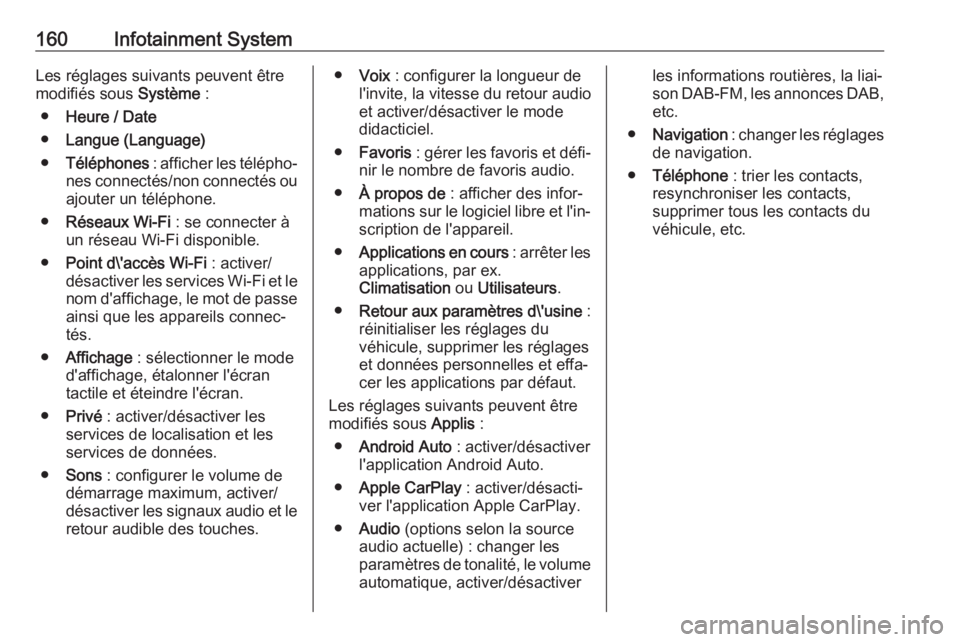
160Infotainment SystemLes réglages suivants peuvent être
modifiés sous Système :
● Heure / Date
● Langue (Language)
● Téléphones : afficher les télépho‐
nes connectés/non connectés ou
ajouter un téléphone.
● Réseaux Wi-Fi : se connecter à
un réseau Wi-Fi disponible.
● Point d\'accès Wi-Fi : activer/
désactiver les services Wi-Fi et le nom d'affichage, le mot de passeainsi que les appareils connec‐
tés.
● Affichage : sélectionner le mode
d'affichage, étalonner l'écran
tactile et éteindre l'écran.
● Privé : activer/désactiver les
services de localisation et les
services de données.
● Sons : configurer le volume de
démarrage maximum, activer/
désactiver les signaux audio et le retour audible des touches.● Voix : configurer la longueur de
l'invite, la vitesse du retour audio
et activer/désactiver le mode
didacticiel.
● Favoris : gérer les favoris et défi‐
nir le nombre de favoris audio.
● À propos de : afficher des infor‐
mations sur le logiciel libre et l'in‐ scription de l'appareil.
● Applications en cours : arrêter les
applications, par ex.
Climatisation ou Utilisateurs .
● Retour aux paramètres d\'usine :
réinitialiser les réglages du
véhicule, supprimer les réglages
et données personnelles et effa‐ cer les applications par défaut.
Les réglages suivants peuvent être
modifiés sous Applis :
● Android Auto : activer/désactiver
l'application Android Auto.
● Apple CarPlay : activer/désacti‐
ver l'application Apple CarPlay.
● Audio (options selon la source
audio actuelle) : changer les
paramètres de tonalité, le volume automatique, activer/désactiverles informations routières, la liai‐
son DAB-FM, les annonces DAB,
etc.
● Navigation : changer les réglages
de navigation.
● Téléphone : trier les contacts,
resynchroniser les contacts,
supprimer tous les contacts du
véhicule, etc.
Page 166 of 375

164Infotainment SystemPour activer ou désactiver la liaison
DAB à DAB, ouvrir l'écran d'accueil,
sélectionner Paramètres, accéder à
l'onglet Applis, puis activer ou désac‐
tiver la fonction dans le menu Audio.
Liaison DAB à FM Cette fonction active la commutation
entre une station DAB et une station
FM correspondante et vice versa.
Si cette fonction est activée, l'appareil
commute vers une station FM corres‐ pondante du service DAB actif (si
disponible) lorsque le signal DAB est
trop faible pour être capté par le
récepteur.
Pour activer ou désactiver la liaison
DAB à FM, ouvrir l'écran d'accueil,
sélectionner Paramètres, accéder à
l'onglet Applis, puis activer ou désac‐
tiver la fonction dans le menu Audio.
Ajustement des réglages du son
Pour ajuster les réglages du son,
toucher b. Les réglages suivants
peuvent être ajustés :
● Equalizer
● Fondu/balanceNavigation
Système de navigation Cette application correspond unique‐
ment à Multimedia Navi Pro.
Pour chaque profil, les conditions
d'utilisation et une déclaration de
confidentialité de la fonction de navi‐
gation doivent être acceptées au
premier démarrage de l'application
de navigation. Après une brève
présentation de la fonction de navi‐
gation connectée, la déclaration de
confidentialité de la fonction de navi‐
gation prédictive doit également être
acceptée.Vue d'ensemble*:Saisir une adresse ou un mot-
clé.;:Mémoriser l'adresse en tant que
favori.':Afficher les adresses récentes.&:Fermer la barre d'adresse.+:Zoom avant.–:Zoom arrière.%:Aller au menu Options.7:Afficher la liste des informations
trafic (connexion réseau obliga‐
toire).
N | Mainzer Straße : toucher pour affi‐
cher des informations supplémentai‐
res sur le lieu actuel.
Options de navigation Les réglages suivants peuvent êtreajustés dans le menu Options % :
● Vue Carte
● Activer/désactiver le trafic sur la carte et le calcul automatique de
nouvel itinéraire
● Sélectionner les points d'intérêt à
afficher sur la carte